
梅雨の末期は大雨が降る。
昨日は朝から大雨警報が出ているが、午後から授業の予定だった。
車で教室まで来れる人はいいけど、
高齢者が大雨の中を自転車で来るのは危険だ。
一人だけ自転車の人がいる。
自宅でzoomで授業するように電話した。
それと白内障の術後間もない人に電話して、
レコーディングだけしておくように言っておいた。
前半説明をレコーディングした後、Zoomを退出してもらった。
後半は、説明した内容をやってもらったり、Google Chormeの設定
で、3時間半があっと言う間に終わった。
教室と自宅でのオンライン授業、
やって出来ないことはないみたい。
授業内容は背景の削除、Google ChromeとアプリのQRコードの作成
それをスマホで読み取り、スマホ画面から
自分のブログやホームぺージで見るといった内容。

言うのを忘れたのでここで書いておこう。
Zoomで良く忘れるのが、Zoomのアップデート。
何でも更新して新しいものを使わないとね。
PCから最新版にアップデートする
Zoomアプリを起動すると、右側タスクトレイに、見当たらなければ、インジケーターの中のZoomアイコンを右クリック、「アップデートを確認」をクリックする
最新版かどうかのチェックが始まる。
しばらくすると、ダウンロードが完了し、最新版がある場合は、次のように「新しいバージョンのZoomを利用できます。」と表示されます。
「今すぐ更新」をクリックすると最新版がインストールされ、
「最新の状態を保っています。」と表示されれば、最新版になっている。

もう一つの方法は
Zoomアプリを起動し、検索バーの右にあるアカウントアイコン(写真もしくは名前)をクリックするとメニューが表示されるので「アップデートの確認」をクリックします。
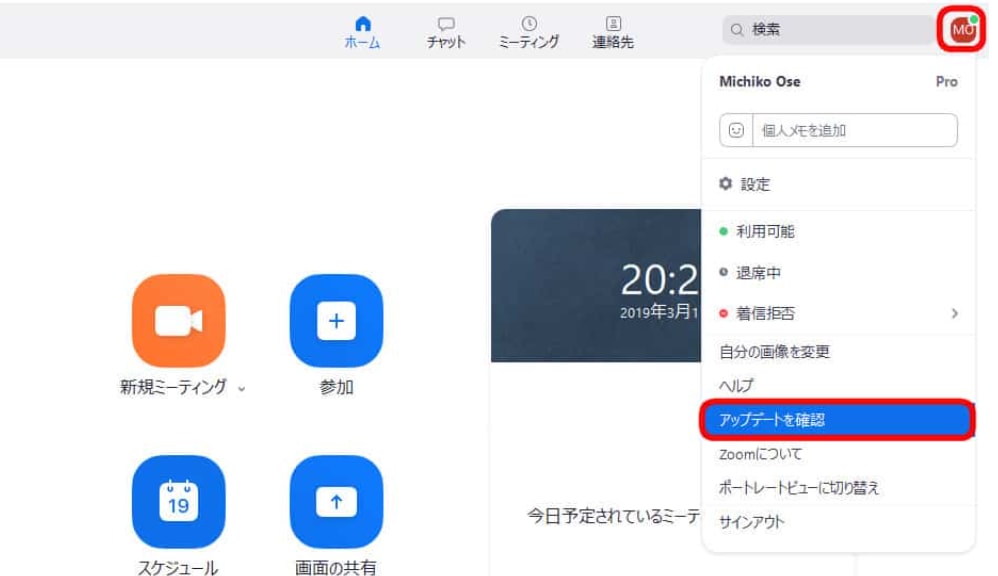
Photofiltreでバラやクレマチスを貼り付けてみた。
手間はかかるけどかかる分面白い。













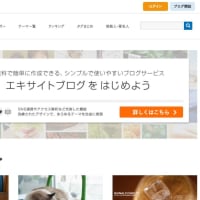
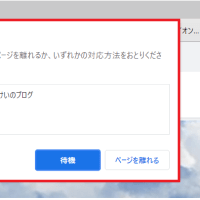
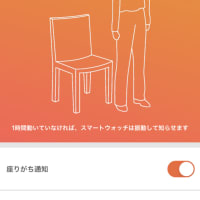
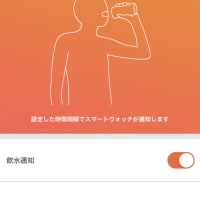
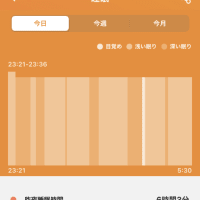




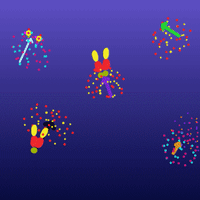

※コメント投稿者のブログIDはブログ作成者のみに通知されます